Win7电脑无法连接到win10的共享打印机解决方法
时间:2023-04-02 03:51 来源:未知 作者:永春小孩 点击:载入中...次
现在局域网中有Win7电脑又有Win10系统的电脑,这时会出现一些问题,如共享,共享打印机无法连接等情况,那么遇到这样的问题该如何解决呢,这里本人和大家分享下Win7电脑无法连接到win10的共享打印机解决方法。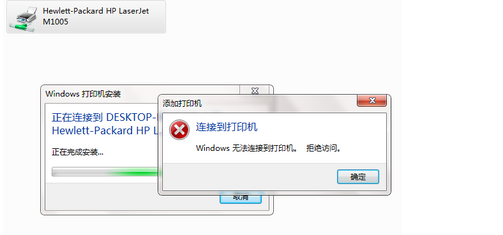 解决步骤一:Win10下开启SMB1.0 1、在Win10小娜搜索框,搜索控制面板打开; 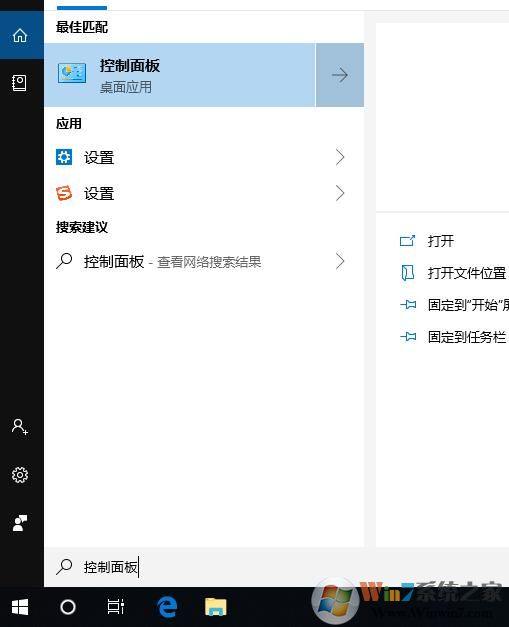 2、来到控制面板,选择查看方式为小图标,然后点击程序和功能; 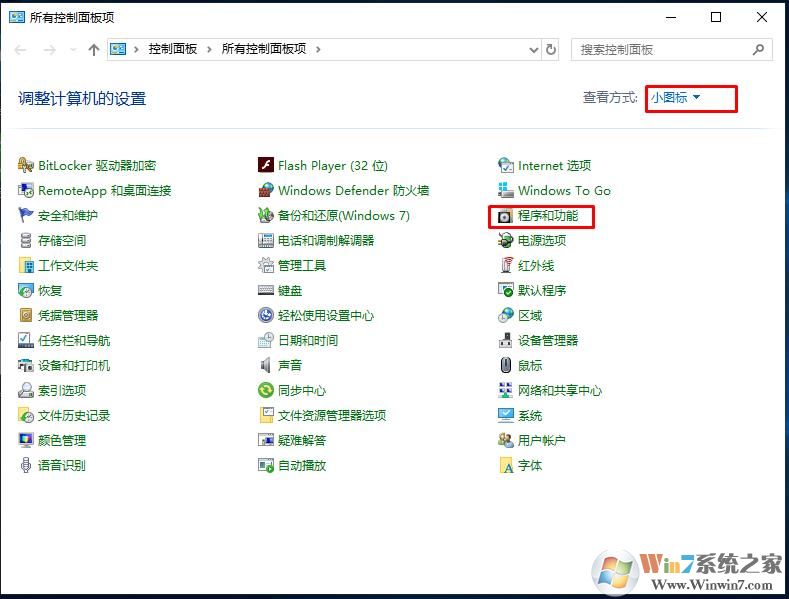 3、点击启用或关闭Windows功能选项; 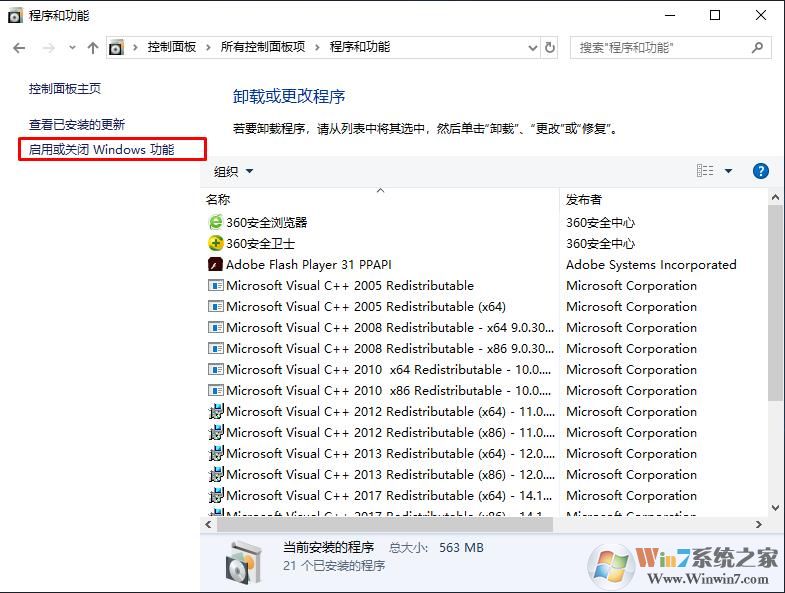 4、勾选SMB 1.0/CIFS File Sharing Support 选项,确定; 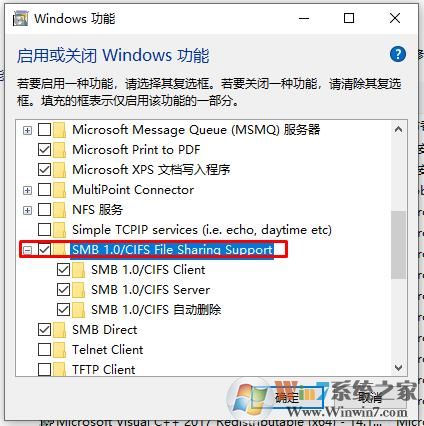 5、安装完SMB 1.0支持之后重启一下电脑; 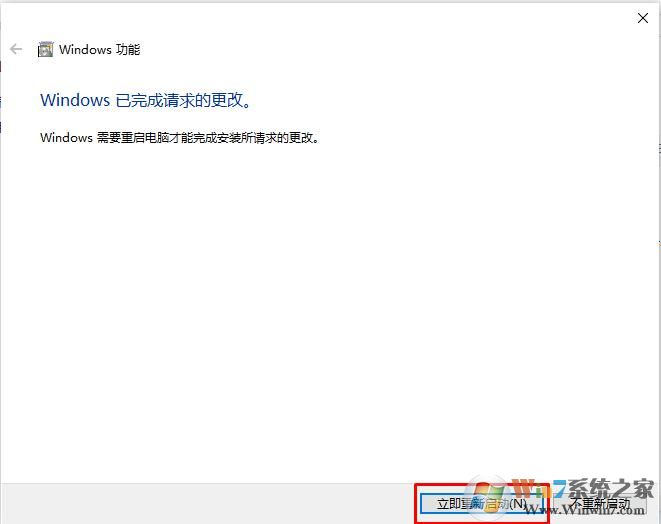 解决步骤二: 重新添加打印机:点击开始—控制面板--打印机--添加打印机---添加本地打印机-----创建新端口---local port端口----\\主机的ip地址\共享名称----下一步选择从磁盘安装,找到下载的驱动程序,点击打开,确定,下一步即可 在Win10电脑上进行共享权限修改: 1.我的电脑(计算机)右键管理—本地用户和组—用户—guest,账户已停用的对勾去掉,确定。 2.控制面板\系统和安全\管理工具--本地安全策略—本地策略--用户权利指派—从网络访问此计算机,添加everyone和guest(如果有不需要添加)--拒绝从网络访问这台计算机,把 guest删除。 3.控制面板\系统和安全\管理工具--本地安全策略—本地策略--安全选项—网络访问—本地用户的共享和安全的访问模式--经典。 1.C:\Windows\System32\spool,点击drivers文件夹,右键共享(高级共享)--权限—everyone—完全控制勾选,确定。 Win 7操作系统还需要设置控制面板\网络和 Internet\网络和共享中心\高级共享设置,选择当前配置文件—文件和打印机共享—启用。 主机ip的查看方式:在主机上面,开始—运行—cmd—ipconfig/ALL,就能看到主机的IP。 共享名的查看方式:开始—打印机—打印机图标—属性—共享—共享名。 (责任编辑:ku987小孩) |